Cryptopro JaCarta anahtarını görmez, bir dakika içinde karar veririz. Crypto pro'da özel sertifika nasıl kurulur Özel anahtar nasıl kurulur
Elektronik belge yönetimi hayatımıza giderek daha fazla entegre oluyor.
Bugün, bu konu sadece işletmelerin ofis çalışanlarını ve bireysel girişimcileri ilgilendirmiyor, elektronik belgelerle çalışmak sıradan vatandaşlar ve evde günlük sorunların çözümünü giderek kolaylaştırıyor. Elbette elektronik belgelerin uygulanabilirliğinin artmasıyla birlikte elektronik dijital imza, kısaca - EDS.
Daha fazla tartışacağımız konu, EDS ile çalışma kolaylığını artırmakla ilgilidir, yani ele alacağımız CryptoPro kayıt defterine bir EDS anahtarı nasıl eklenir
bilgisayarda.
Dijital imza ve özel anahtar sertifikası nedir
Elektronik dijital imza birçok yazılım ürününde kullanılmaktadır: 1C: Kurumsal (ve iş yapmak veya muhasebe yapmak için diğer programlar), VLSI++ , Kontur.Dış (ve muhasebe ve vergi raporlaması ile çalışmak için diğer çözümler) ve diğerleri. EDS, devlet kurumlarıyla sorunları çözmede bireylere hizmet vermede de uygulama bulmuştur.
EDS- bu, elektronik belge yönetimi dünyasında, kağıt üzerindeki normal imza ve mühürlere benzer bir tür garantördür.
Kağıt belgelerin imzalanmasında olduğu gibi, elektronik ortamların imzalanması süreci de " düzenleme"birincil kaynak.
Belgelerin elektronik dijital imzası Sahibinin özel anahtarı kullanılarak elektronik bir belgenin dönüştürülmesiyle gerçekleştirilir, bu işleme belge imzalama denir.
Bugüne kadar özel anahtar sertifikalarıçoğu zaman sıradan USB flash sürücülerinde veya aynı USB arabirimine sahip özel korumalı ortamlarda dağıtılır ( rutoken
, e-belirteç vb).
Aynı zamanda, belgeleri imzalamak (veya bir kullanıcıyı tanımlamak) gerektiğinde, anahtar taşıyıcıyı bilgisayara yerleştirmemiz ve ardından sertifikayı değiştirmemiz gerekir. Buna göre, işi tamamladıktan sonra, medyayı bilgisayardan çıkarmamız yeterlidir, böylece imzamızı başka kimse kullanamaz. Bu yöntem oldukça güvenlidir, ancak her zaman uygun değildir.
Dijital imzayı evde kullanıyorsanız, her seferinde belirteci etkinleştir/devre dışı bırakçabuk sıkılır. Ayrıca, taşıyıcı bir USB bağlantı noktasını işgal et, gerekli tüm çevre birimlerini bağlamak için her zaman yeterli değildir.
İşyerinde bir EDS kullanıyorsanız, anahtarın yalnızca sertifika merkezi tarafından verildiği ve farklı insanlar belgeleri imzalamak zorunda. Bir konteyneri ileri geri taşımak da uygun değildir ve ayrıca şu durumlarda da vardır: birkaç uzman aynı anda sertifika ile çalışır.
Ek olarak, hem evde hem de özellikle işte, bir bilgisayarda hemen kullanarak eylemler gerçekleştirmeniz gerekir. çoklu dijital imza anahtarları.
Fiziksel bir sertifika taşıyıcısının kullanılmasının uygun olmadığı durumlarda, şunları yapabilirsiniz: EDS anahtarını CryptoPro kayıt defterine kaydedin(Genel anlamda Windows kayıt defteri hakkında daha fazla bilgiyi ilgili makalede bulabilirsiniz: Windows Kayıt Defteri Ayarlarını Değiştirme) Ve ortamı eklemeden sertifikayı kullanın bilgisayarın USB bağlantı noktasına.
CryptoPro CSP'ye Kayıt Okuyucusu Ekleme
Her şeyden önce, CryptoPro'muzun yerel olarak kayıtlı anahtarlarla çalışabilmesi için böyle bir okuyucunun kendi varyantını eklemesi gerekir.
İçin CSP yardımcı programına yeni bir medya türü yükleyin, programı farenin sağ tuşuyla yönetici olarak çalıştırın veya Genel sekmesindeki yardımcı programın kendi menüsünden

Şimdi Ekipman sekmesine gidin ve düğmesine tıklayın Okuyucuları ayarla...
Açılan pencerede seçenek yoksa Kayıt, ardından burada görüntülemek için Ekle...

- İlk pencerede İleri düğmesine tıklayın.
- Tüm üreticilerin okuyucuları listesinden seçeneği seçin Kayıt ve tekrar İleri'ye tıklayın.
- İsteğe bağlı bir okuyucu adı girin, varsayılan adı bırakabilirsiniz. Sonrakine tıkla.
- Son pencerede, okuyucu ayarlarını tamamladıktan sonra bilgisayarı yeniden başlatmanın önerildiğine dair bir bildirim görüyoruz. Bitti düğmesini tıklayın ve makineyi kendiniz yeniden başlatın.

İlk etap tamamlandı. Okuyucu Kaydı eklendi , penceredeki ilgili öğe tarafından kanıtlandığı gibi Okuyucu yönetimi (Bu pencerenin CryptoPro - Donanım - Okuyucuları yapılandır yolu boyunca çağrıldığını hatırlatırız...)

Anahtarın CryptoPro CSP Kayıt Defterine kopyalanması
İle anahtar kapsayıcıyı yerel depolamaya kaydet, fiziksel ortamı anahtarla bilgisayara bağlayın.
Şimdi CryptoPro yardımcı programını tekrar çalıştırın, Servis sekmesini açın ve Kopyala... düğmesine tıklayın.
Pencerede sonraki Özel Anahtar Kabı Kopyalama Sihirbazları Gözat düğmesini tıklayın (veya Sertifika ile...) ve anahtar taşıyıcımızı seçin, OK butonu ile seçimi onaylayın, ardından Next butonu ile bir sonraki pencereye geçiyoruz.

Yeni pencerede, oluşturulan anahtar kabı için isteğe bağlı bir kolay ad belirleyin ve Bitti düğmesini tıklayın. Ardından, anahtarı yazmak için daha önce oluşturduğumuz okuyucu türünü seçin. Kayıt, seçimi OK düğmesiyle onaylayın.
Onaylandıktan sonra, oluşturulan anahtar kapsayıcısına bir Parola ayarlamamız gerekir, varsayılan olarak, çoğu zaman bir parola kullanılır. 12345678
, ancak daha güvenli çalışma için şifre daha zor ayarlanabilir. Şifreyi girdikten sonra OK butonuna tıklayın.

Her şey, CryptoPro Registry'ye eklenen anahtar kapsayıcı .
CryptoPro CSP özel anahtar sertifikasını yükleme
Anahtar taşıyıcıyı bilgisayara bağlamadan belgelerin imzalanmasının ayarlanmasının sonunda, yalnızca özel anahtar sertifikası yükle oluşturulan ortam kapsayıcısından.
CryptoPro'ya bir sertifika yüklemek için aşağıdakileri yapmanız gerekir:
- CSP yardımcı programında, Servis sekmesinde düğmesine tıklayın. Kapsayıcıdaki sertifikaları görüntüle...
- Açılan pencerede Browse butonuna tıklıyoruz burada belirttiğimiz isimle istenilen medyayı seçiyoruz, OK butonu ile seçimi onaylıyoruz. Sonrakine tıkla.
- Son pencerede ise sertifika seçiminin doğruluğunu kontrol ediyor ve Install butonu ile kararı onaylıyoruz.

şimdi elimizde yerel medya Kayıt Defterinden özel anahtar sertifikası yüklendi .
CryptoPro kurulumu tamamlandı, ancak birçok yazılım ürününün de ihtiyaç duyacağını unutmamalısınız. sistem ayarlarında yeni anahtarı yeniden yazın.
Bunu yaptıktan sonra yapabiliriz bir anahtar bağlamadan belgeleri imzalayın, Rutoken, eToken veya başka bir fiziksel ortam olsun.
Merhaba! Devlette çalıştığımdan beri. kurum, kripto anahtarları ile çalışmak için CryptoPro programını kullanmaktan kaçınamadım. Şimdi her şey bana basit ve oldukça mantıklı görünüyor, ancak kariyerimin başlangıcında bu programı kullanırken birçok sorum vardı.
Crypto Pro anahtar kapsayıcısının nasıl kopyalanacağını ve kişisel bir kullanıcı sertifikasının nasıl kurulacağını okuyun
Sanırım pek çok kişi tanınmış siteler zakupki.gov ve bus.gov hakkında bilgi sahibidir… ilki elektronik ticaret için başvurular yerleştirmeye hizmet eder ve ikincisi kuruluş hakkında bilgi yerleştirmeye hizmet eder, ancak her ikisi de bir kullanıcının elektronik imzasını gerektirir ve sadece Crypto Pro ile çalışabilir.
Elektronik imza oluşturduğunuzda, bu ZORUNLUDUR! harici ortama kaydedilmelidir, ancak bu her zaman uygun olmayabilir ve her zaman güvenilir olmayabilir. Ne yazık ki, birçok kuruluş çağa ayak uydurmayı reddediyor ve hala dijital imza taşıyıcısı olarak bir disket kullanıyor. Disketin bilgi depolamak için çok güvenilmez bir seçenek olduğunu açıklamaya gerek olmadığını düşünüyorum. Bu nedenle, bir medya arızası durumunda yeni bir tane oluşturmadan kurtarabilmeniz için anahtarın bir kopyasına sahip olmak daha iyidir, çünkü yeni bir tane oluşturursanız sertifikayı beklemeniz gerekir. (En az bir gün).
Başka ne zaman gerekli olabilir? Örneğin, kafalarınız. bir sürü elektronik imzayı iç (bizde zaten 4 tane var) ve sürekli sırayla yapıştırmak her zaman uygun değildir ve karışıklık sabittir, bu nedenle tüm bu anahtarlar bilgisayarınızın kayıt defterine kopyalanabilir ve gerçek anahtarlar bir kasada saklanabilir. Elbette, bir belgeyi imzalamak için kayıt defterinde anahtarlara sahip olmanın anahtarın kendisinin gerekli olmadığını anlamanız gerekir - yalnızca yüklü oldukları bilgisayara erişmeniz gerekir, bu yüzden emin olun! kopyalarken, anahtar kabının şifresini ayarlayın
Hadi başlayalım. CryptoPros CSP'yi Başlatın (yerel hazineniz tarafından verilir) ve "Servis" sekmesine gidin, "Kopyala ..." düğmesini tıklayın

Bir sonraki pencerede, "Gözat" ı tıklamalı ve anahtar kabımızın konumunu seçmeliyiz, benim durumumda sistemde F harfi olan bir USB flash sürücü. (Sürücü F)

Artık kap seçildi, kopyalama işlemine geçiyoruz, doğru anahtarı seçtiğinizden emin olun ve "İleri" ye tıklayın.

ona bir isim ver

Ve nereye kopyalanacağını belirtin, benim durumumda, her seferinde eklememek için kayıt defterine kopyaladım ...

Anahtarı benim yaptığım gibi kayıt defterine kopyaladıysanız, mutlaka bir parola oluşturun!

Hepsi bu kadar, belirttiğiniz medya üzerinde key container'ın bir kopyası oluşturuldu 😉 şimdi bir sonraki adıma geçelim...
Sıradan sertifikalardan farklı olarak, sertifikamızın özel bir anahtarla eşlenmesi gerekir, bu nedenle sadece "Sertifikayı Yükle" düğmesine tıklamak işe yaramaz, cryptopro'ya bir sertifika yüklemek normal prosedürden farklıdır.
Programı açın, "Hizmet" sekmesine gidin ve "Kişisel sertifikayı yükle ..." seçeneğini tıklayın.

"Gözat"a tıklayın ve kullanıcı sertifikasını seçin


... ve anahtarımızın nerede olduğunu belirtin (benim durumumda, kayıt defterine kopyalanan anahtarı seçtim)

Her şeyin doğru olduğunu kontrol etme

"Kişisel" sertifika deposunu seçin

Her şeyi doğru yapıp yapmadığımızı kontrol ediyoruz ve "Bitir"e tıklıyoruz, bu cryptopro sertifikasının kurulumunu tamamlıyor.

Sertifikayı ve özel anahtarı yükleme
Windows işletim sistemleri için elektronik imza sertifikası ve özel anahtarın kurulumunu anlatacağız. Kurulum işlemi sırasında Yönetici haklarına ihtiyacımız olacak (bu nedenle, varsa bir sistem yöneticisine ihtiyacımız olabilir).
Elektronik İmzanın ne olduğunu henüz anlamadıysanız, lütfen Or'u okuyun. henüz elektronik imza almadıysanız, Sertifikasyon Otoritesi ile iletişime geçin, SKB-Kontur'u öneririz.
Diyelim ki zaten bir elektronik imzanız (belirteç veya flash sürücü) var, ancak OpenSRO sertifikanızın yüklü olmadığını bildiriyor, ikinci veya üçüncü bilgisayarınızı kurmaya karar verirseniz bu durum ortaya çıkabilir (tabii ki imza yok " "yalnızca bir bilgisayara büyür ve birden çok bilgisayarda kullanılabilir). Genellikle ilk kurulum Sertifikasyon Otoritesinin teknik desteği yardımı ile gerçekleştirilir ancak bu bizim durumumuz değil diyelim o zaman gidelim.
1. Bilgisayarınızda CryptoPro CSP 4'ün kurulu olduğundan emin olun
Bunu yapmak için menüye gidin Başlama KRİPTO-PRO CryptoPro CSPçalıştırın ve programın sürümünün en az 4. olduğundan emin olun.
Orada değilse, indirin, kurun ve tarayıcınızı yeniden başlatın.
2. Jetonunuz varsa (örneğin Rutoken)
Sistem onunla çalışmadan önce doğru sürücüyü yüklemeniz gerekir.
- sürücüler Rutoken: https://www.rutoken.ru/support/download/drivers-for-windows/
- sürücüler eToken: https://www.aladdin-rd.ru/support/downloads/etoken
- sürücüler JCarta: https://www.aladdin-rd.ru/support/downloads/jacarta
Algoritma aşağıdaki gibidir: (1) İndir; (2) yükleyin.
3. Özel anahtar dosya biçimindeyse
Özel anahtar 6 dosya biçiminde olabilir: header.key , masks.key , masks2.key , name.key , birincil.key , birincil2.key
Burada bir incelik var. bu dosyalar bilgisayarınızın sabit sürücüsüne yazılırsa, CryptoPro CSP bunları okuyamaz, bu nedenle tüm eylemler bir USB flash sürücüye (çıkarılabilir ortam) yazıldıktan sonra gerçekleştirilmelidir ve bunları yerleştirmeniz gerekir. birinci düzey klasör, örneğin: E:\Andrey\( dosyalar) E:\Andrey\ konumundaysa anahtarlar\(files) çalışmayacak.
(Komut satırından korkmuyorsanız, çıkarılabilir medya şu şekilde simüle edilebilir: subst x: C:\tmp yeni bir disk (X:) görünecektir, C:\tmp klasörünün içeriğini içerecektir, yeniden başlatmanın ardından kaybolacaktır. Bu yöntem, kayıt defterine anahtar yüklemeyi planlıyorsanız kullanılabilir)
Bir USB flash sürücüye kaydedilmiş dosyaları buldum, bir sonraki adıma geçin.
4. Özel anahtardan sertifika yükleme
Şimdi bir sertifika almamız gerekiyor, bunu aşağıdaki gibi yapabilirsiniz:
- Açığız CryptoPro CSP
- sekmeye git Hizmet
- düğmeye basıyoruz Sertifikaları bir kapsayıcıda görüntüleyin, basmak genel bakış ve burada (önceki adımlarda her şey doğru yapıldıysa) konteynerimize sahip olacağız. düğmeye basıyoruz Daha ileri, sertifika ile ilgili bilgiler görünecek ve ardından düğmesine tıklayın. Düzenlemek(program özel anahtara bağlantı verilip verilmeyeceğini sorabilir, "Evet" yanıtını verebilir)
- Bundan sonra, sertifika depoya yüklenecek ve belgeleri imzalamak mümkün olacaktır (aynı zamanda, belgenin imzalanması sırasında, flash sürücünün veya jetonun bilgisayara takılması gerekli olacaktır)
5. Belirteç veya flash sürücü olmadan elektronik imza kullanma (kayıt defterine kurulum)
Sizin için işin hızı ve rahatlığı güvenlikten biraz daha yüksekse, özel anahtarınızı Windows kayıt defterine yükleyebilirsiniz. Bunu yapmak için birkaç basit adım yapmanız gerekir:
- (2) veya (3) numaralı paragraflarda açıklanan özel anahtarı hazırlayın
- sonra, aç CryptoPro CSP
- sekmeye git Hizmet
- düğmeye basıyoruz kopyala
- düğme ile genel bakış anahtarımızı seç
- düğmeye basıyoruz Daha ileri, sonra bir isim bulacağız, örneğin "Pupkin, Romashka LLC" ve düğmesine basacağız Hazır
- Medyayı seçmenizin isteneceği bir pencere açılacaktır, Kayıt, Tıklayın Tamam
- sistem soracak Şifreyi belirle konteyner için bir şifre bulun, tıklayın Tamam
Önemli Not: OpenSRO portalı, süresi dolmuşsa sertifikayı "görmez".
Aşağıdaki çözümlerden hiçbiri sorunu çözmezse, ana ortam zarar görmüş olabilir ve geri yüklenmesi gerekiyor olabilir (bkz. ). Hasarlı bir akıllı karttan veya kayıt defterinden veri kurtarmak mümkün değildir.
Anahtar kabının başka bir ortamda bir kopyası varsa, sertifikayı yükledikten sonra iş için kullanmalısınız.
disket
Anahtar kabı olarak bir disket kullanılıyorsa, aşağıdaki adımlar gerçekleştirilmelidir:
1. Disketin kökünde şu dosyaları içeren bir klasör olduğundan emin olun: başlık, maskeler, maskeler2, ad, birincil, birincil2. Dosyalar .key uzantısına sahip olmalı ve klasör adı biçimi xxxxxx.000 olmalıdır.
özel anahtar kapsayıcısı bozulmuş veya kaldırılmış
2. "Drive X" okuyucusunun CryptoPro CSP'de (CryptoPro CSP 3.6 için — "Tüm çıkarılabilir sürücüler") yapılandırıldığından emin olun, burada X sürücü harfidir.Bunu yapmak için:
- "Başlat" > "Denetim Masası" > "CryptoPro CSP" menüsünü seçin;
?).
3. CryptoPro CSP penceresinde "Bir anahtar kapsayıcı seçme", "Benzersiz adlar" radyo düğmesini ayarlayın.
4.
- "Başlat" > "Denetim Masası" > "CryptoPro CSP" menüsünü seçin;
- "Servis" sekmesine gidin ve "Hatırlanan şifreleri sil" düğmesine tıklayın;

5. Sertifikalı bir kap başka bir ortama nasıl kopyalanır?).
Flaş sürücü
Anahtar ortam olarak bir flash sürücü kullanılıyorsa, aşağıdaki adımlar gerçekleştirilmelidir:
1. Medyanın kökünde şu dosyaları içeren bir klasör olduğundan emin olun: başlık, maskeler, maskeler2, ad, birincil, birincil2 . Dosyalar bir .key uzantısına sahip olmalı ve klasör adı biçimi şu şekilde olmalıdır: xxxxxx.000 .
Herhangi bir dosya eksikse veya doğru biçimde değilse, özel anahtar kabı bozulmuş veya silinmiş olabilir. Ayrıca altı dosya içeren bu klasörün başka ortamlarda bulunup bulunmadığını da kontrol etmeniz gerekir.
2. "Drive X" okuyucusunun CryptoPro CSP'de (CryptoPro CSP 3.6 için — "Tüm çıkarılabilir sürücüler") yapılandırıldığından emin olun, burada X sürücü harfidir.Bunu yapmak için:
- "Başlat" > "Denetim Masası" > "CryptoPro CSP" menüsünü seçin;
- "Donanım" sekmesine gidin ve "Okuyucuları yapılandır" düğmesini tıklayın.
Okuyucu eksikse eklenmelidir (bkz. CryptoPro CSP'de okuyucular nasıl yapılandırılır?).
3.
4. Hatırlanan şifreleri silin. Bunun için:
- "Başlat" > "Denetim Masası" > "CryptoPro CSP" menüsünü seçin;
- "Kullanıcı" öğesini işaretleyin ve "Tamam" düğmesine tıklayın.

5. Anahtar kabının bir kopyasını alın ve iş için kullanın (bkz. Sertifikalı bir kap başka bir ortama nasıl kopyalanır?).
6. İşyerinde CryptoPro CSP 2.0 veya 3.0 sürümü kuruluysa ve Drive A (B) anahtar ortam listesinde mevcutsa, kaldırılması gerekir. Bunun için:
- "Başlat" > "Denetim Masası" > "CryptoPro CSP" menüsünü seçin;
- "Donanım" sekmesine gidin ve "Okuyucuları yapılandır" düğmesine tıklayın;
- "Drive A" veya "Drive B" okuyucusunu seçin ve "Sil" düğmesine tıklayın.
Bu okuyucuyu çıkardıktan sonra disketle çalışmak imkansız olacaktır.
rutoken
Anahtar taşıyıcı olarak bir Rutoken akıllı kartı kullanılıyorsa, aşağıdaki adımlar izlenmelidir:
1. Rutoken üzerindeki ışığın açık olduğundan emin olun. Lamba yanmıyorsa, aşağıdaki öneriler kullanılmalıdır.
2. "Rutoken" okuyucunun CryptoPro CSP'de yapılandırıldığından emin olun (CryptoPro CSP 3.6 için - "Tüm akıllı kart okuyucuları"). Bunu yapmak için:
- "Başlat" > "Denetim Masası" > "CryptoPro CSP" menüsünü seçin;
- "Donanım" sekmesine gidin ve "Okuyucuları yapılandır" düğmesini tıklayın.
Okuyucu eksikse eklenmelidir (bkz. CryptoPro CSP'de okuyucular nasıl yapılandırılır?).
3. "Anahtar kapsayıcı seç" penceresinde "Benzersiz adlar" radyo düğmesini seçin.
4. Hatırlanan şifreleri silin. Bunun için:
- "Başlat" menüsü > "Denetim Masası" > "CryptoPro CSP"yi seçin ;
- "Servis" sekmesine gidin ve "Hatırlanan şifreleri sil" düğmesine tıklayın;
- "Kullanıcı" öğesini işaretleyin ve "Tamam" düğmesine tıklayın.

5. Rutoken'in çalışması için gereken destek modüllerini güncelleyin. Bunun için:
- Akıllı kartı bilgisayardan çıkarın;
- "Başlat" > "Denetim Masası" > "Program Ekle veya Kaldır" menüsünü seçin (Windows Vista \ Seven için "Başlat" > "Denetim Masası" > "Programlar ve Özellikler");
- Açılan listeden "Rutoken Destek Modülleri"ni seçin ve "Sil" butonuna tıklayın.
Modülleri çıkardıktan sonra bilgisayarı yeniden başlatmanız gerekir. .
- En son destek modüllerini indirin ve kurun. Dağıtım kiti Aktiv web sitesinde indirilebilir.
Modülleri kurduktan sonra bilgisayarınızı yeniden başlatmanız gerekir.
6. Aşağıdaki talimatı kullanarak CryptoPro CSP'de görüntülenen Rutoken kapsayıcılarının sayısını artırmalısınız. .
7. Rutoken sürücüsünü güncelleyin (bkz. Rutoken sürücüsü nasıl güncellenir?).
8. Rutoken'in anahtar kaplar içerdiğinden emin olmalısınız. Bunu yapmak için, aşağıdaki adımları izleyerek ortamdaki boş bellek miktarını kontrol etmeniz gerekir:
- "Başlat" ("Ayarlar") > "Denetim Masası" > "Rutoken Denetim Masası"nı açın (bu öğe yoksa Rutoken sürücüsünü güncelleyin).
- Açılan "Rutoken Denetim Masası" penceresinde, "Okuyucular" öğesinde "Activ Co. ruToken 0 (1,2)" ve "Bilgi" düğmesine tıklayın.
Rutoken “Okuyucular” öğesinde görünmüyorsa veya “Bilgi” düğmesine tıkladığınızda, medyanın hasar gördüğü anlamına gelen “ruToken bellek durumu değişmedi” mesajı görünür, servis merkeziyle iletişime geçmelisiniz. anahtarın planlanmamış bir şekilde değiştirilmesi için.

- "Boş hafıza (bayt)" satırında hangi değerin gösterildiğini kontrol edin.
Ana taşıyıcı olarak servis merkezleri, yaklaşık 30.000 bayt bellek kapasitesine sahip rutoken'ler yayınlar. Bir kap yaklaşık 4 KB yer kaplar. Bir kap içeren bir rutoken'in boş belleği miktarı yaklaşık 26.000 bayt, iki kapsayıcı - 22.000 bayt vb.
Rutoken'in boş hafıza miktarı 29-30.000 bayttan fazlaysa, üzerinde anahtar konteyner yoktur. Bu nedenle, sertifika farklı bir ortamda bulunur.

Kayıt
Kayıt okuyucusu bir anahtar taşıyıcı olarak kullanılıyorsa, aşağıdaki adımlar gerçekleştirilmelidir:
1. "Kaydol" okuyucusunun CryptoPro CSP'de yapılandırıldığından emin olun. Bunun için:
- "Başlat" > "Denetim Masası" > "CryptoPro CSP" menüsünü seçin;
- "Donanım" sekmesine gidin ve "Okuyucuları yapılandır" düğmesini tıklayın.
Okuyucu eksikse eklenmelidir (bkz. CryptoPro CSP'de okuyucular nasıl yapılandırılır?).
2. "Anahtar kapsayıcı seç" penceresinde "Benzersiz adlar" radyo düğmesini seçin.
3. Hatırlanan şifreleri silin. Bunun için:
- "Başlat" > "Denetim Masası" > "CryptoPro CSP" menüsünü seçin;
- Sekmeye git « Servis" ve "Hatırlanan şifreleri sil" düğmesine tıklayın;
- "Kullanıcı" öğesini işaretleyin ve "Tamam" düğmesine tıklayın.
"Kişisel Sertifika Yükle" menüsünden kişisel sertifika yüklerken, bir anahtar kabı seçtikten sonra, "Kapsayıcıdaki özel anahtar, genel anahtarla eşleşmiyor" hata mesajı çıkıyor.
Bu sorunu çözmek için aşağıdaki adımları gerçekleştirmelisiniz (her öğeyi tamamladıktan sonra sertifika kurulumunu tekrarlayın)
1. Anahtar ortamı olarak bir disket kullanılıyorsa, yazmaya karşı korumalı olup olmadığını kontrol etmelisiniz (yazma korumalı bir diskte, ortamın köşelerinde bulunan her iki yuva da açıktır).
3. Anahtar kabının bir kopyasını alın ve kopyadan sertifikayı yükleyin (bkz. Sertifikalı bir kap başka bir ortama nasıl kopyalanır?).
4. İşyerinde Crypto Pro CSP 3.6 R2 veya R3 kullanılıyorsa (ürün sürümü 3.6.6497 ve üstü), Sertifikayı Kişisel sertifikayı yükle menüsünden ve "Özel anahtar kabı" penceresinden yüklemeniz gerekir (nokta 5 talimatın) "Kapsayıcıyı otomatik olarak bul" alanlarını işaretleyin.
Kurulu kripto sağlayıcının sürümü "Genel" sekmesinde belirtilir ("Başlat" > "Denetim Masası" > "CryptoPro CSP" menüsü).
5. CryptoPro CSP 3.0 veya 3.6'da oluşturulan anahtar kapsayıcıları, CryptoPro CSP 2.0'da çalışmayacaktır.
CryptoPro CSP 2.0 kuruluysa ve işyerinde CryptoPro CSP 3.0 veya 3.6 ile sertifika talebi yapılmışsa, aşağıdaki çözümler mümkündür:
Aksi takdirde, 6. adıma gidin.
6. Açık anahtar sertifikası (.cer dosyası) zarar görmüş olabilir. adresinden teknik desteğe başvurmanız gerekir. [e-posta korumalı] bir kopyasını almak için. Başvuru yaparken, kuruluşun TIN ve KPP'sini belirttiğinizden emin olun.
7. Özel anahtar kutusu zarar görebilir. Ana ortam olarak bir disket veya flash kart kullanılıyorsa, veri kurtarma işleminin gerçekleştirilmesi önerilir (bkz.
 cryptopro Cryptopro csp sürüm 3'ü yükleme
cryptopro Cryptopro csp sürüm 3'ü yükleme Cryptopro 3 kurulum diski olmadan programın adım adım kurulumu
Cryptopro 3 kurulum diski olmadan programın adım adım kurulumu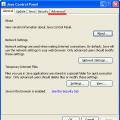 Sufd'de yaygın hataları çözme
Sufd'de yaygın hataları çözme